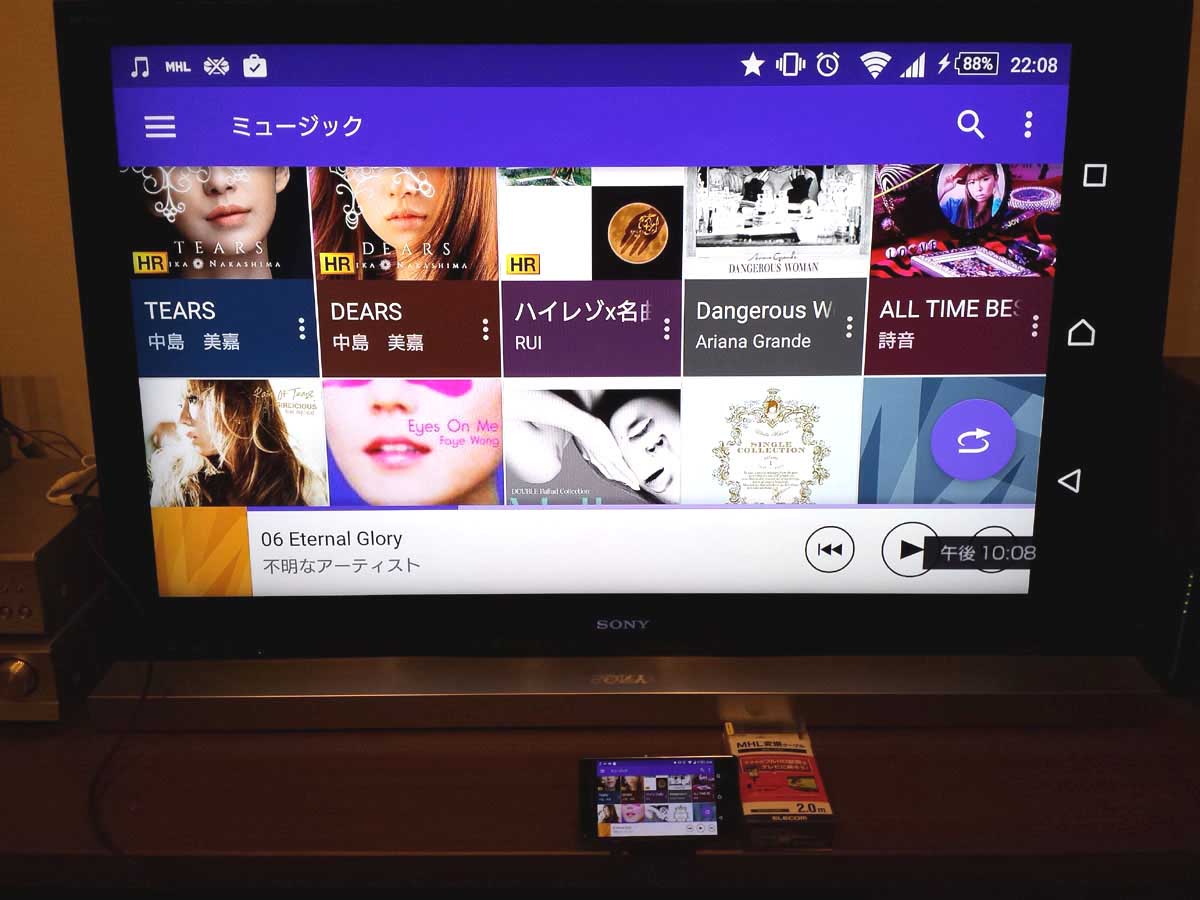スマホがあれば、どこでもYouTubeなどの動画を手軽に楽しむことができます。
ただ、家の中や車の中など、TV画面やカーナビ画面等さらに大きなディスプレイがある場所では、スマホからHDMI変換アダプタ出力すれば、大画面で快適に見ることができます。
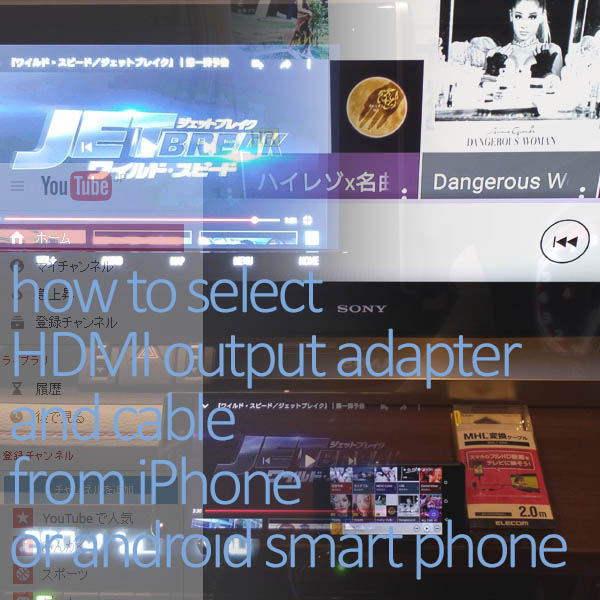
そこでここでは、iPhone/AndroidスマホのUSB/Lightning端子からHDMI変換アダプタ出力で外部ディスプレイに映像を表示させる方法と、種類が多すぎて選ぶのが難しくなっているHDMI変換アダプタを選ぶ方法について、網羅的に整理してみました。
- 家・車でスマホでYouTube・Amazon Prime Video等の動画をよく見る方
- 家・車でスマホでYouTube・Amazon Prime Video等の動画を見たいと思っている方
- スマホでYouTube・Amazon Prime Video等の動画を見る際に画面が小さいと感じられてる方
- 最近はTV番組よりもYouTube・Amazon Prime Video等の動画を見る時間が増えた方
は特に参考になるかと思います。
HDMI~USB/Lightning変換アダプタとスマホでできること
実際私がスマホとHDMI~USB/Lightning変換アダプタとを組み合わせて使うシーンは以下の通りです。
- YouTube等のスマホ動画をTVの大画面で見やすく再生
- Lineのビデオ通話等をTVに大画面表示して臨場感UP(オンライン帰省にも活躍)
- ダンス等スポーツ動画をTVに大画面表示して快適にレッスン
- 車の中でカーナビ画面+車のスピーカーでスマホ内の動画・音楽を再生
HDMIのフォーマットで出力することで、高画質・高音質の映像+音声信号をデジタル信号として出力することができます。 デジタル信号で出力するメリットはノイズや減衰等による信号劣化に対して強いことです。
隙間時間にスマホをチラ見する程度であればスマホの画面サイズで十分ですが、動画・ビデオ通話などのスマホコンテンツを腰を据えてゆったり楽しみたい場合、大画面表示にするだけで非常に快適になります。
また、カーナビ画面は家のTV画面ほどは大きくないとは言え、最近の車はカーナビ画面の取り付け位置がとても見やすい位置になっているため、車の中においてもスマホからHDMI出力する意義は大きいと考えています。
上図はスマホからのHDMI映像出力でトヨタRAV4のナビ画面へYouTube動画を表示させた例です。
特に車やカーナビとスマホとのHDMI接続については、こちら”車・カーナビとHDMI接続でiPhone等スマホが超便利に使える4つの技“の記事に詳しく書かせていただきましたので、もしければ合わせてご参考にどうぞ。
スマホ(iPhone/Android)対応HDMI変換アダプタとは
スマホからHDMI変換出力する5つの方法
iPhone等のスマホやiPad等のタブレット機器のHDMI変換は、機器の出力端子の違いにより以下5つの方法に分類できます。
- (1)HDMI~Lightning変換:iPhone5以降
- (2)HDMI~Dock(Apple 30ピン)変換:iPhone4S以前
- (3)HDMI~USB typeC変換:アンドロイド(USB typeC付)
- (4)HDMI~micro USB変換(MHL接続):アンドロイド(micro USB付)
- (5)micro HDMI変換:アンドロイド(micro HDMI付)
出力端子の形状は、iPhone等やiPad等Apple系の機器ならLightningかDockの2種類、GalaxyやXperia等のアンドロイド系ならUSB typeCかmicro USBかmicro HDMIかの3種類が存在しています。 ただし、最新のiPad Pro/iPad AirのみUSB typeCです。
出力端子側の形状毎に違った変換アダプタが存在するので、まずは自分のスマホの出力端子がどのタイプか確認してみて下さい。
詳細については、後の章で詳しく書かせていただきます。
細かいことを言うと、スマホをHDMI出力する方法としては、ここに書かせていただいた有線のHDMIアダプタ・ケーブルを使用する方法以外にも無線のWiFiを使用したミラキャスト等の方法があります。
ここでは、家の中のTV画面や車の中のカーナビ画面など設置場所が決まっているディスプレイに表示させることを考え、動画表示や音声が安定して高速伝送可能な有線接続による方法で説明させていただきます。
スマホ対応HDMI変換アダプタ種類一覧表
上記の5つの方法毎にHDMI変換アダプタを一覧表に整理すると以下のようになります。
変換アダプタの種類としては、
- ケーブル一体型 or ケーブル別体型
- USB充電有 or USB充電無
の2種類に分けられます。
種類が多くてどれを選べばよいか迷ってしまう方もいると思いますので、こちらも詳細については、後の章で詳しく書かせていただきます。
| 対応機器 | ケーブル一体型アダプタ | ケーブル別体型アダプタ | |||
| 充電有 | 充電無 | 充電有 | 充電無 | ||
| (1) Lightning ~HDMI 変換 |
iPhone5以降
第4世代 |
LINKMAR / ライトニングHDMI変換ケーブル | – | Apple / Lightning-Digital AVアダプタ | – |
| (2) Dock (Apple 30ピン) ~HDMI 変換 |
iPhone4S以前
第3世代 |
– | Access / Dock-HDMI変換ケーブル | digitcont / AVアダプタ(Dock-HDMI変換) | Wing Shop / Dock-HDMI変換アダプタ |
| (3) USB typeC ~HDMI 変換 |
USB typeC付 アンドロイド |
MC WHLZD / USB typeC HDMI変換ケーブル | uni / USB typeC HDMI変換ケーブル | uni / USB typeC HDMI変換アダプタ(急速PD充電) | uni / USB typeC HDMI変換アダプタ |
| (4) micro USB ~HDMI 変換 /MHL接続 |
micro USB付 アンドロイド |
エレコム / MHL(micro USB-HDMI)変換ケーブル | エレコム / MHL(micro USB-HDMI)変換ケーブル | エレコム / MHL(micro USB-HDMI)変換アダプタ | – |
| (5) micro HDMI 変換 |
micro HDMI付 アンドロイド |
– | エレコム / HDMI-Micro HDMI変換ケーブル | – | UGREEN / HDMI-Micro HDMI変換アダプタ |
以上が概要となります。
次章より、詳細について詳しく書かせていただきます。
スマホ(iPhone/Android)対応HDMI変換アダプタの詳細
(1)HDMI~Lightning変換(主にiPhone系)
対応モデルは以下の通りです。 iPhone14以前のモデルと少し前のiPad(iPad Pro/iPad Airを除く)は基本このタイプです。
- iPhone5 以降/14以前
- 第4世代iPad 以降
- 第2世代以前iPad Pro
- 第3世代以前iPad Air
iPhoneやiPadの下部に搭載されているLightningコネクタにHDMI変換アダプタを接続し、HDMIに変換出力します。
(2)HDMI~Dock(Apple 30ピン)変換(主にiPhone系)
対応モデルは以下の通りです。 やや古めのiPhoneやiPadがこのタイプです。
- iPhone4S 以前
- 第4世代iPod touch 以前
- 第6世代iPod nano 以前
- 第3世代iPad 以前
iPhoneやiPadの下部に搭載されているDock(Apple 30ピン)コネクタにHDMI変換アダプタを接続し、HDMIに変換出力します。
(3)HDMI~USB typeC変換(主にAndroid系/iPhone15以降)
対応モデルは、DisplayPort Alternate Mode対応(USB type C端子付)のアンドロイドスマホと最新のiPhone15以降、第3世代以降のiPad Pro/第4世代以降のiPad Airとなります。
主な対象モデルは以下の通りです。
- 最近のAndroidスマホ(GALAXY, Xperia, Google Pixel, AQUOS)
- iPhone15以降
- 第3世代以降iPad Pro
- 第4世代以降のiPad Air
アンドロイドスマホやiPad Pro/iPad Airに搭載されているUSB typeCコネクタにHDMI変換アダプタを接続し、HDMIに変換出力します。
(4)HDMI~micro USB変換/MHL接続(主にAndroid系)
対応モデルは、MHL対応micro USB端子付アンドロイドスマホとなります。
以下は代表的な対応モデルです。 こちらもアンドロイドスマホは世代・OSのバージョン等の組み合わせが複雑であり、条件によっては非対応の場合もあります。
- AQUOS PHONE sv/ZETA
- ARROWS NX/V/X
- ELUGA P
- GALAXY J/NEXUS/Note/Note Edge/S3/S4
- Xperia A/A4/AX/GX/SX
- Xperia Z/Z1/Z2/Z3/Z4/Z5/Z5 Compact/Z5 Premium
アンドロイドスマホに搭載されているmicro USBコネクタにHDMI変換アダプタを接続し、MHL接続としてHDMIに変換出力します。
(5)micro HDMI変換(主にAndroid系)
対応モデルは、micro HDMI対応アンドロイドスマホとなります。
以下は代表的な対応モデルです。 こちらもアンドロイドスマホは世代・OSのバージョン等の組み合わせが複雑であり、条件によっては非対応の場合もあります。
- ARROWS X LTE
- REGZA Phone
アンドロイドスマホに搭載されているmicro HDMIコネクタにHDMI変換アダプタを接続し、HDMI出力します。
HDMI変換アダプタ選びの2つのポイント
HDMI変換アダプタや変換ケーブルはとても種類が多いので、どれを選べばよいのか迷ってしまうこともあるかと思います。
ここでは、HDMI変換アダプタ・ケーブルを選ぶ場合のポイントをシンプルに2つに絞って説明していきます。
HDMI変換アダプタ選びの2つのポイント概要
HDMI変換アダプタの選び方のポイントとしては、以下2点が考えられます。
- [1]省スペースか機能性か?
- [2]長時間使用するかどうか?
最終的にはUSB充電有無等の機能で選ぶことになりますが、まずは自分がどのような使い方をするか想像し、自分の使い方に合った機能を見極めて選ぶのがおすすめです。
[1]HDMIアダプタに求めるものは省スペース性?機能性?
省スペース性を優先させて機能性や拡張性を割り切るか、機能性や拡張性を優先させて多少ごちゃごちゃするけど省スペース性を割り切るか、どちらが自分の使い方や価値観に合っているか考えてみます。
[1-a]省スペース⇒ケーブル一体型変換アダプタ
省スペース性を優先させるなら、ケーブル一体型の変換アダプタがおすすめです。
ケーブル別体型の変換アダプタと違い、HDMIケーブルを別に用意する必要が無く、ケーブル1本で省スペースかつシンプルに完結します。以下は、Lightning – HDMIケーブル一体型変換アダプタの例です。
安心の日本企業 【IOS12~18対応】lightning hdmi 変換アタブター ライトニング HDMI変換ケーブル 1.8m 給電...
Amazonで詳細を見る楽天市場で詳細を見るYahoo!で詳細を見る
以下は、アンドロイドスマホやiPhone15以降で使えるUSB typeC – HDMIケーブル一体型変換アダプタの例です。 最も省スペース性を優先させて接続することができます。
Anker 高耐久ナイロン USB-C & HDMI ケーブル (1.8m ブラック)【4K 対応】MacBook Pro/Air MacBook Air iPa...
Amazonで詳細を見る楽天市場で詳細を見るYahoo!で詳細を見る
[1-b]機能性⇒ケーブル別体型変換アダプタ
次に、機能性や拡張性を優先させるなら、ケーブル別体型の変換アダプタがおすすめです。
HDMIケーブルを交換することで長さの変更ができたり、USB端子付を選べば充電のためのUSBケーブル接続に対応させることもできます。
iPhone5以降の場合のケーブル別体型変換アダプタは、USB充電有タイプの一択となります。 以下は、Lightning – HDMIケーブル別体型変換アダプタ(USB充電有)の例です。
Apple Lightning - Digital AVアダプタ
Amazonで詳細を見る楽天市場で詳細を見るYahoo!で詳細を見る
アンドロイド用のUSB typeC – HDMI変換の場合のケーブル別体型変換アダプタは、USB充電無タイプも選ぶことができます。
以下は、USB typeC – HDMIケーブル一体型変換アダプタ(USB充電無)の例です。 HDMIケーブル付け替えの拡張性を持ちつつ、それなりの省スペース性も維持しています。
uni USB Type C to HDMI 変換アダプター [4K高解像度 在宅勤務/ USB Type C HDMI / Thunderbolt 3 HDMI USB...
Amazonで詳細を見る楽天市場で詳細を見るYahoo!で詳細を見る
[2]HDMIを長時間使用するかどうか?
次に、自分の使い方として長時間使用するかどうかを考えてみます。
家のTV画面につないで映画を見るとか、車のカーナビ画面につないで動画を流し続けたり、音楽アプリのカバーアート画像や歌詞表示を出し続ける場合、長時間使用につながると考えられます。
逆に数分~数10分のYoutube動画を何本か見たり、30分くらいLineでビデオ通話を行うくらいであれば、ここでは長時間使用では無く短時間使用と考えます。
[2-a]長時間使用⇒USB充電端子付アダプタ(or USB充電端子無アダプタ+ワイヤレス充電)
長時間使用する場合は、USBケーブル充電かワイヤレス充電を行いながら使用するのがおすすめです。
USBケーブル充電の場合は、USB充電端子付アダプタを選択します。
以下はUSB typeC – HDMIケーブル一体型変換アダプタ(USB充電有)の例です。 USB充電有のHDMI変換でもケーブル一体型を選ぶことで、そこそこ省スペース性を優先させることもできます。
また、以下は私も実際にGalaxy S20とS8の充電で使用している、急速ワイヤレス充電機能付スマホホルダーの例です。
お使いのスマホがワイヤレス充電(Qi)に対応している場合、HDMIアダプタでUSB端子付を選ばなくてもワイヤレス充電を活用することで長時間使用することもできます。
[2-b]短時間使用⇒USB充電端子無アダプタ
数10分以下の使用など長時間は使用しない場合は、シンプルにUSB充電端子無アダプタを選ぶのがおすすめです。 充電用のUSB端子が無い分、変換ケーブル・アダプタもシンプルかつ省スペースで済みます。
以下は、アンドロイドスマホやiPhone15以降で使えるUSB typeC – HDMIケーブル一体型変換アダプタ(USB充電無)の例です。
Anker 高耐久ナイロン USB-C & HDMI ケーブル (1.8m ブラック)【4K 対応】MacBook Pro/Air MacBook Air iPa...
Amazonで詳細を見る楽天市場で詳細を見るYahoo!で詳細を見る
HDMIケーブル一体型の変換アダプタでは無くHDMIケーブルを別に接続する別体型の変換アダプタを使用したい場合も、USB端子が無い分、同じくシンプルかつ省スペースで済みます。
以下は、USB typeC – HDMIケーブル別体型変換アダプタ(USB充電無)の例です。 HDMIケーブル付け替えの拡張性を持ちつつ、それなりの省スペース性も維持しています。
uni USB Type C to HDMI 変換アダプター [4K高解像度 在宅勤務/ USB Type C HDMI / Thunderbolt 3 HDMI USB...
Amazonで詳細を見る楽天市場で詳細を見るYahoo!で詳細を見る
スマホのHDMI変換出力方法と変換アダプタ選びまとめ
最後にスマホをHDMI変換する方法とアダプタの選び方について、おさらいも兼ねて簡単にまとめてみます。
まず以下の通り、スマホの出力コネクタの形状違いにより変換アダプタへの接続方法が5つの種類に分類されるので、お使いのスマホの出力コネクタがどのタイプに当てはまるか確認します。
- (1)HDMI~Lightning変換:iPhone5以降
- (2)HDMI~Dock(Apple 30ピン)変換:iPhone4S以前
- (3)HDMI~USB typeC変換:アンドロイド(USB typeC付)
- (4)HDMI~micro USB変換(MHL接続):アンドロイド(micro USB付)
- (5)micro HDMI変換:アンドロイド(micro HDMI付)
次に、HDMI出力を行う場合の使用シーンをイメージし、以下の通り、ケーブル一体型かケーブル別体型かと、USB充電付かUSB充電無かを選びます。
- [1]省スペースか機能性か? ⇒ 省スペース優先=ケーブル一体型、機能性優先=ケーブル別体型
- [2]長時間使用するかどうか? ⇒ 長時間使用=USB充電付、短時間使用=USB充電無
前章に記載したものと同じですが、以上の選び方のポイントを改めてまとめると、こちらのHDMI変換アダプタ種類一覧表の通りとなります。